2025年5月に1歳11ヶ月の息子とオランダとベルギーを旅行してきました。
旅行するにあたって、オランダとベルギーの間をユーロスターという高速鉄道で移動したのですが、公式サイトは日本語に対応していませんでした。
筆者が予約した際の操作方法をご紹介するので、公式サイトで予約する方は参考にして頂ければと思います。
ユーロスターの座席クラスについて
ユーロスターのチケットを購入するにあたり、座席クラスについて知っておいたほうが良いので、各クラスの違いを以下にお示しします。
・最も安価で最低限のサービス
・座席は2+2配列
・電源とWi-Fiあり
・食事の提供なし
・チケットの変更、キャンセルはほとんどの場合不可
・座席は一等席と同じ仕様であることが多いがサービスは簡素
・座席は1+2配列でゆったり
・電源とWi-Fiあり
・長距離便の場合、簡素な食事の提供あり(短距離の場合は提供されないことあり)
・チケットの変更はできるが、キャンセルはほとんどの場合不可
・最上位クラス
・席はStandard Premierと同等
・電源とWi-Fiあり
・食事は本格的(食事+飲み物)
・チケットの変更、キャンセルは無料

ちなみに、筆者はStandard Premierを利用しましたが、アムステルダム〜ブリュッセルの便では、食事提供はありませんでした。
明確なルールがあるかよくわからなかったので、期待しすぎないほうが良いと思います!
公式サイトでの予約方法
ユーロスターの公式サイトのトップ画面はコチラです↓
この画面では、出発地や目的地などを下図のとおりに入力していきます。
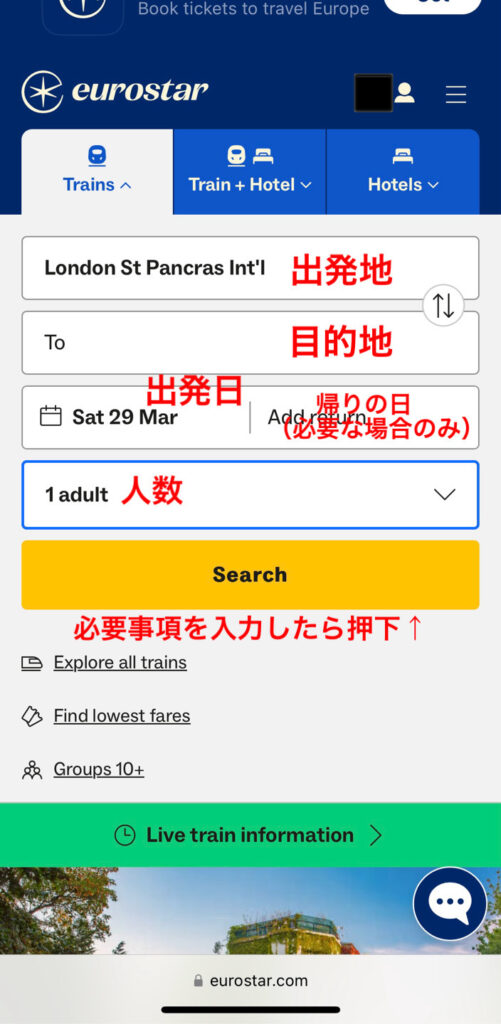
駅の名前は入力すると候補地が表示されるので、そこから選べばOKです。
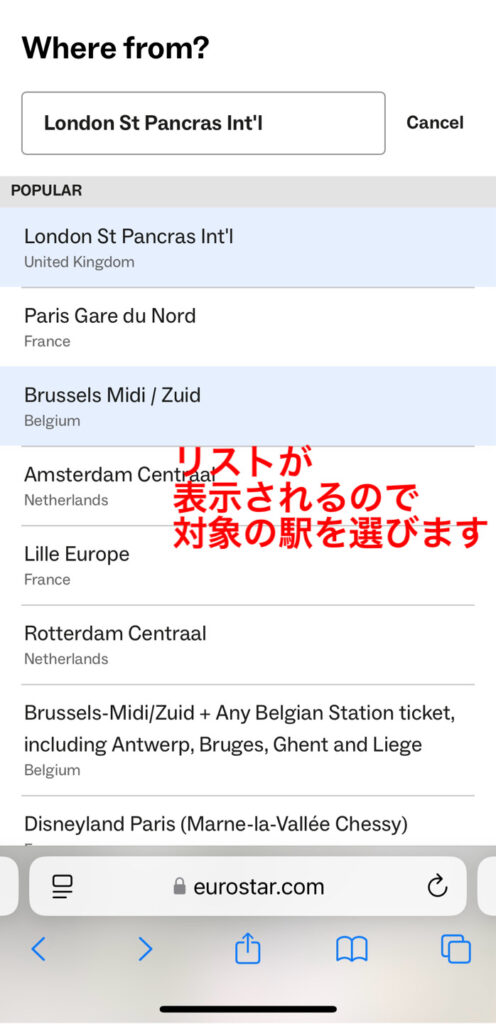
人数については、下図のとおりに年齢別に入力します。
0〜3歳の子供の席の予約には少し注意が必要です。座席が不要(無料)の場合は、「Infant」の欄に数字を入力し、座席が必要(有料)な場合は「Child」の欄に数字を入力します。
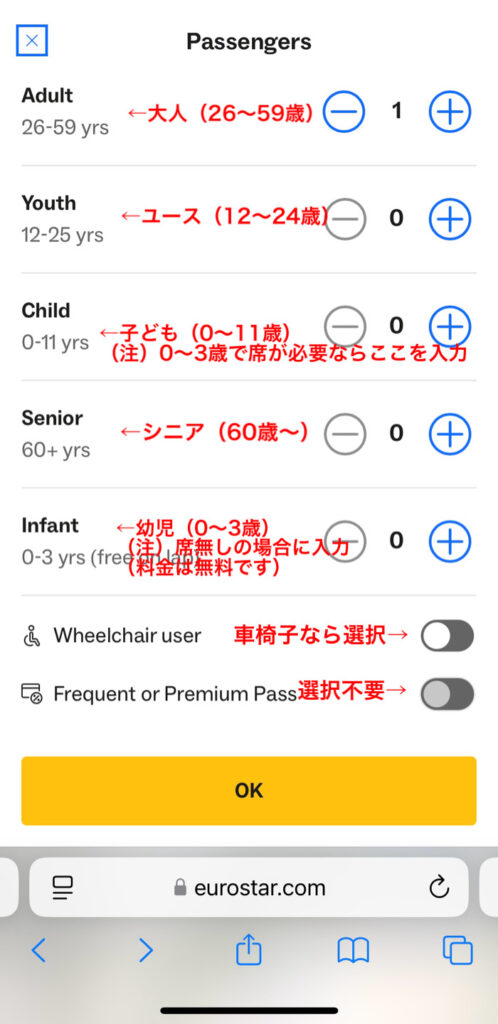
日程については、カレンダーから選択します。往復分を予約したい場合は、復路分も選択しますが、往路だけの購入も可能です。
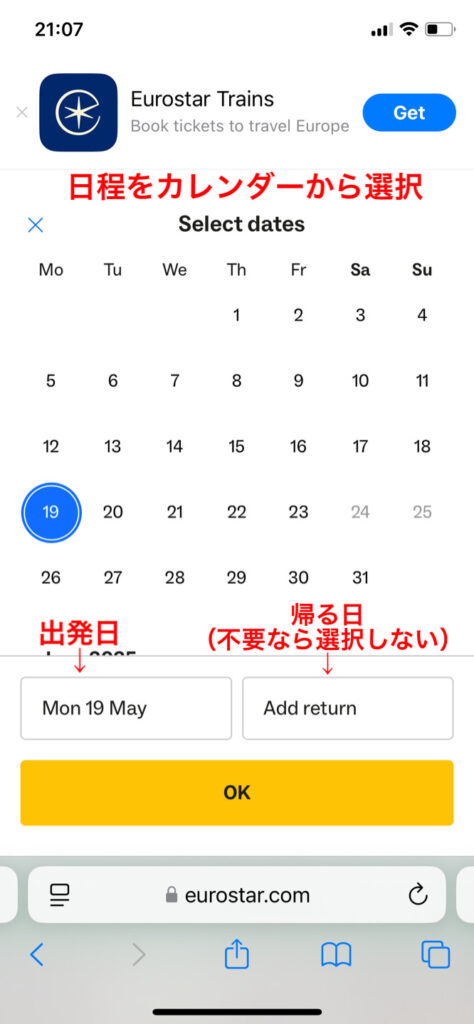
全て入力すると、チケットを選ぶ画面に遷移します。時間帯によっても価格が変わるので注意です。
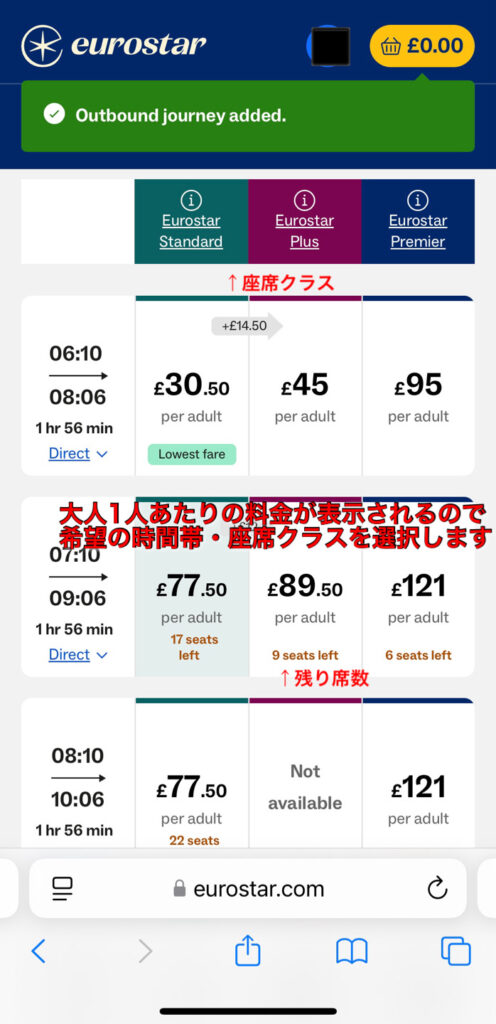
希望の便を選択すると、料金の内訳が表示されます。
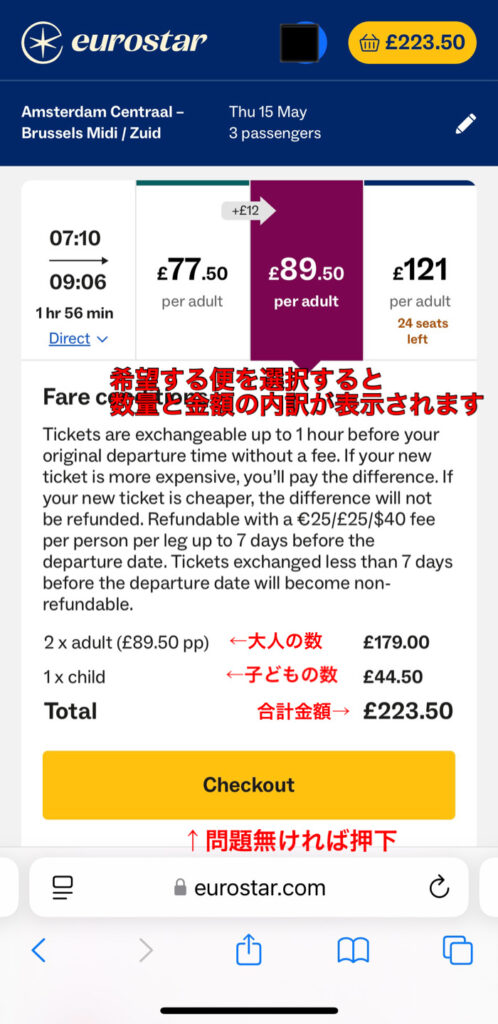
次は、購入内容の確認画面に遷移するので内容を確認し、搭乗者情報と支払情報を入力します。
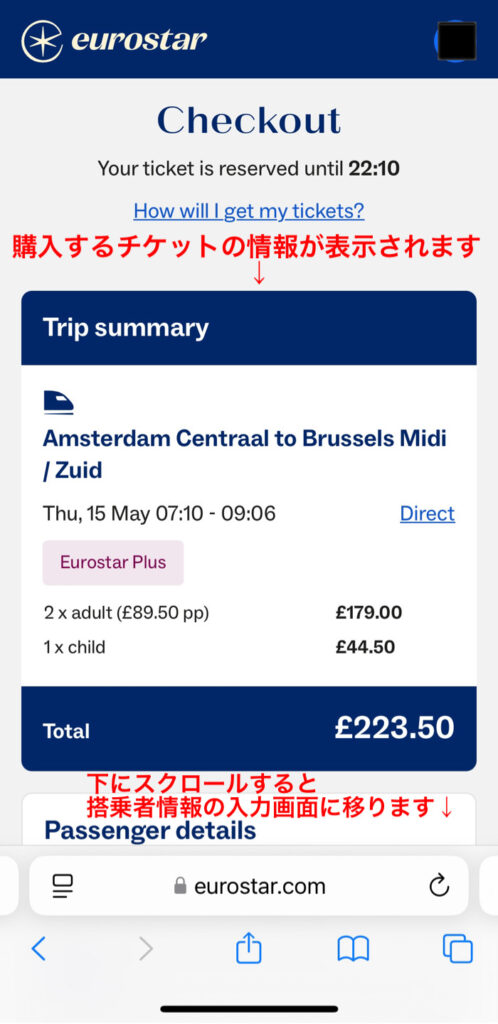
搭乗者全員分の情報を入力。
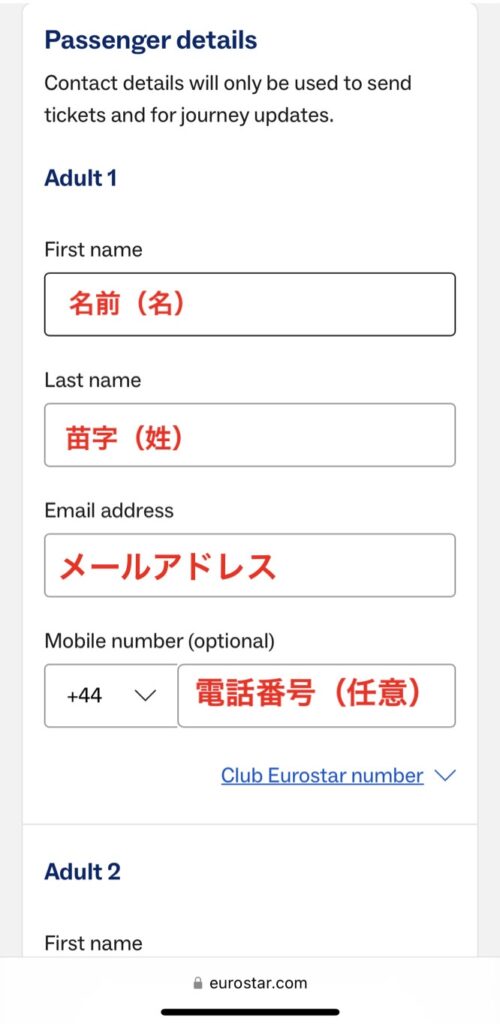
次に支払方法を選択し、必要情報を入力します。
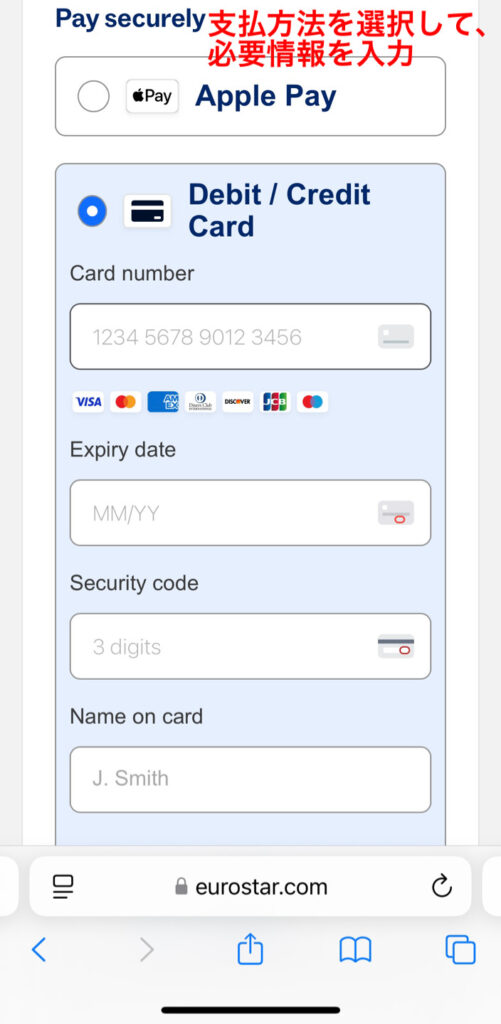
次に住所を入力しますが、何かに使用するわけでは無いので、全部ローマ字で適当に入力すればOKです。
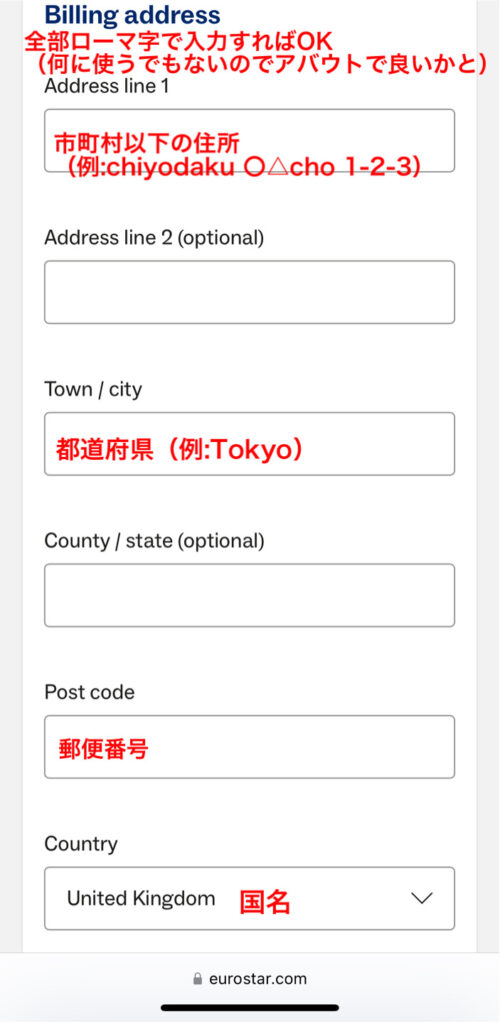
最後にチェックボックスにチェックをして「Buy now」を押せば購入完了です!
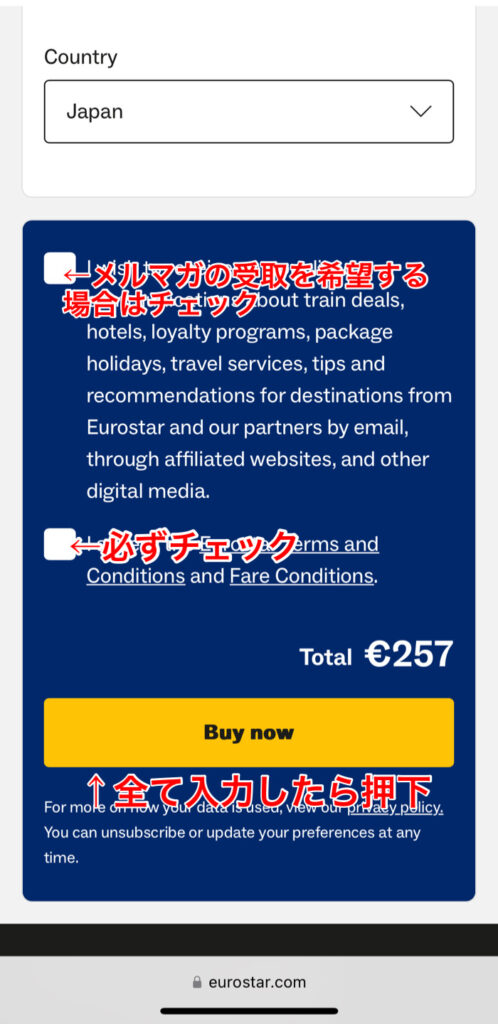
この後、カード会社によってはしばらく待ち時間がありますが、カード情報に問題が無ければ予約完了画面に遷移します。
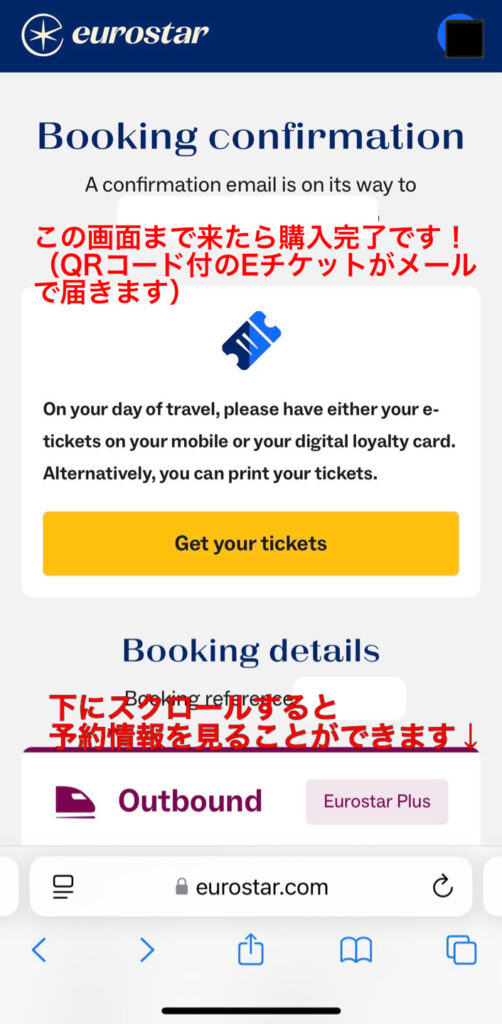
予約完了画面では自動で設定された自分の座席を確認することができます。
が、ここで注意点が!
予約完了画面では座席の変更ができません!
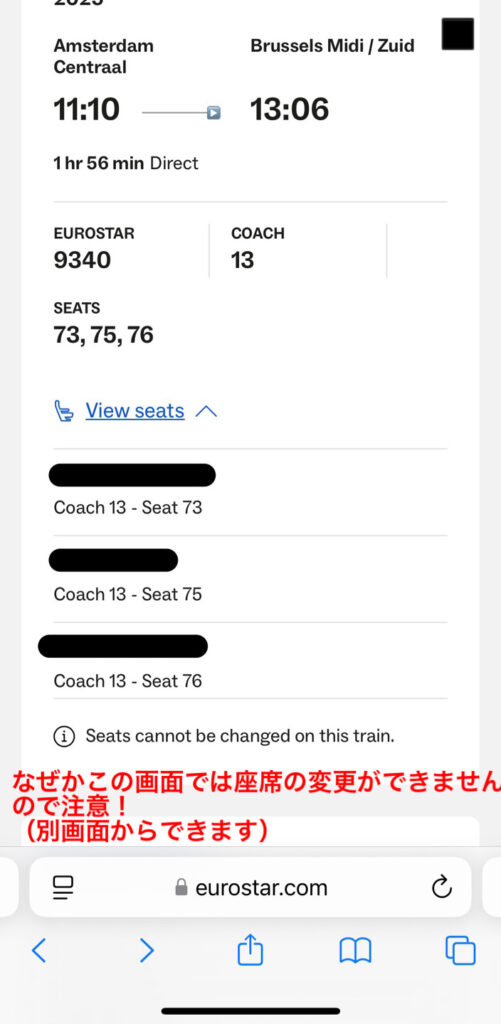

予約したらそのまま流れで座席指定できるかな?と思っていたので焦りました。
座席の選び方は次の章で解説します!
座席指定のやり方
日本の新幹線等と違って、ユーロスターの座席指定はチケット購入後に行います。
まずは、チケット購入後のトップ画面で右上の三本線の箇所を選択。
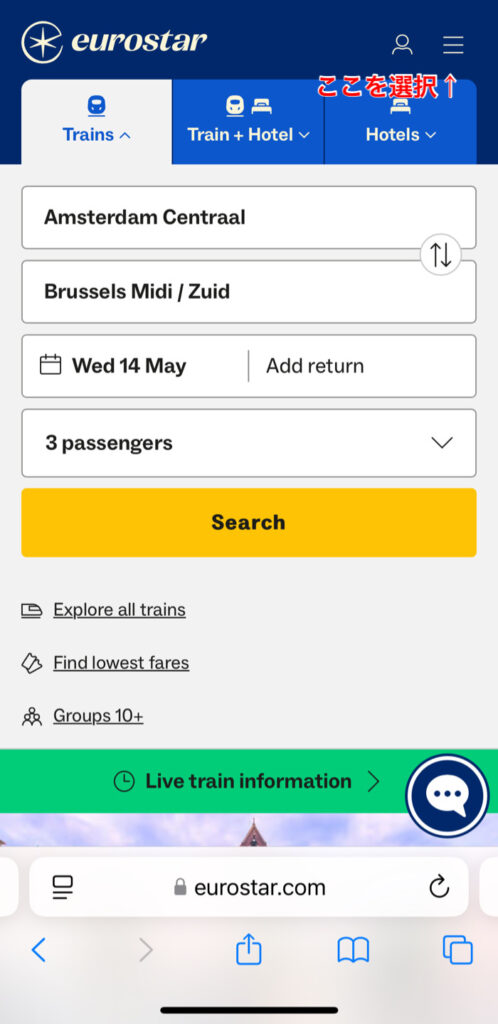
そして下図の項目を選択。
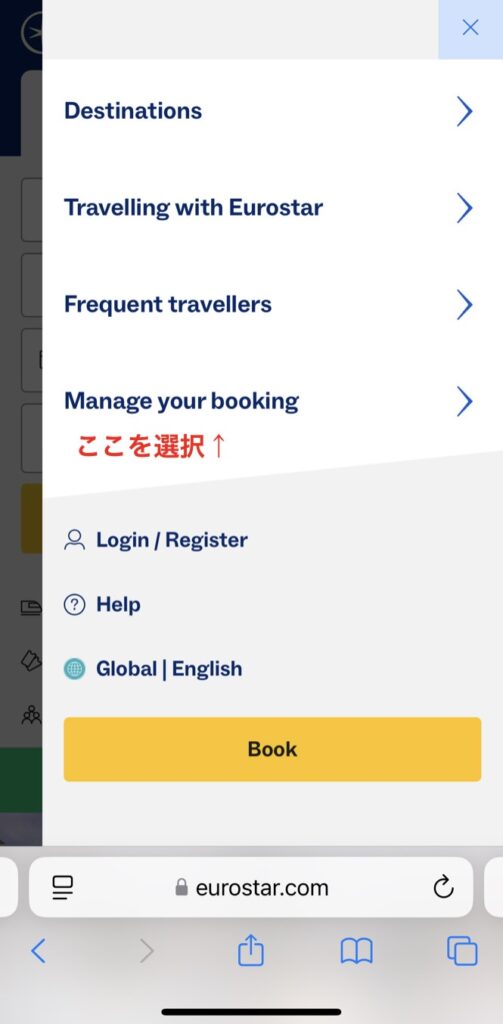
すると、予約情報を入力する画面になります。
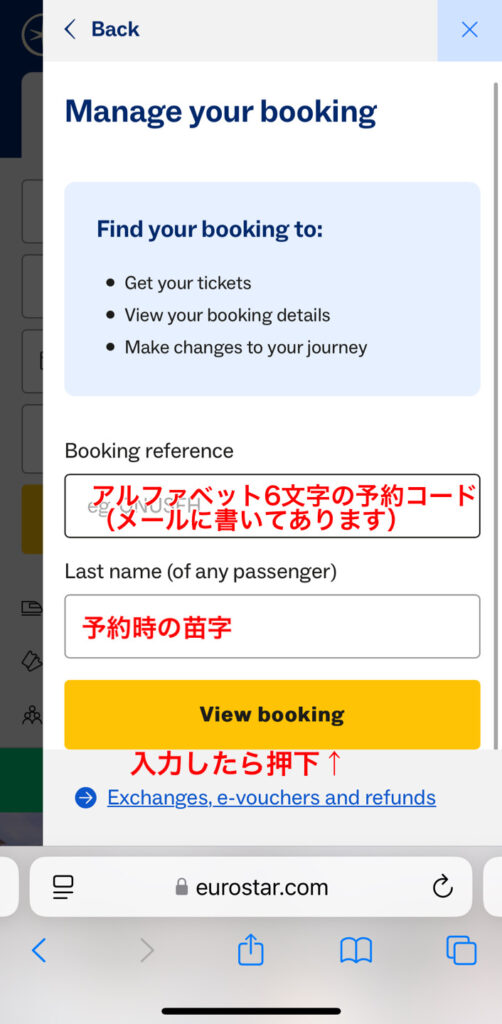
すると、予約内容を確認する画面に遷移します。
「Manage this booking」のボタンを押すと、予約内容が展開されます。
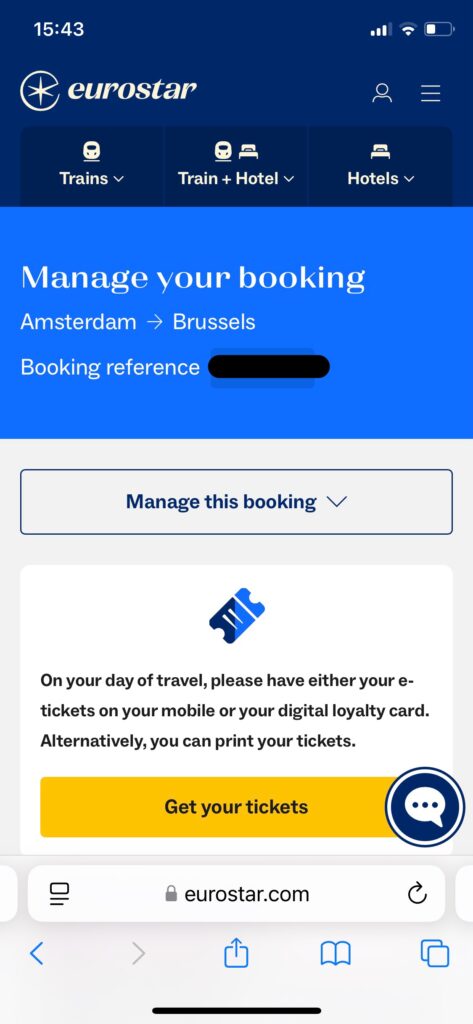
予約完了時にも表示された画面ですが、
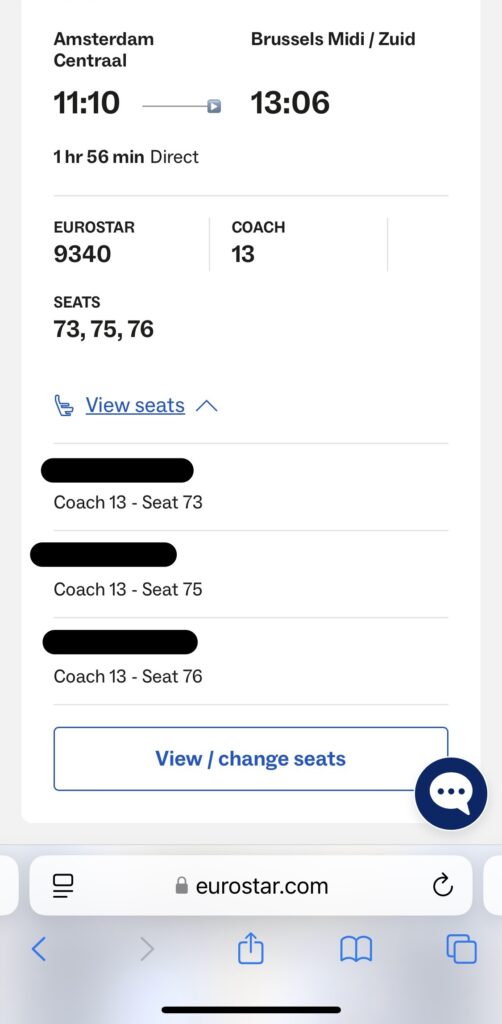
その後、席を選択する画面に遷移します。
(注)下図のスクショを撮った段階では満席だったので、選べる席が無い状態です。席が空いていれば、選択することができますのでご安心ください。
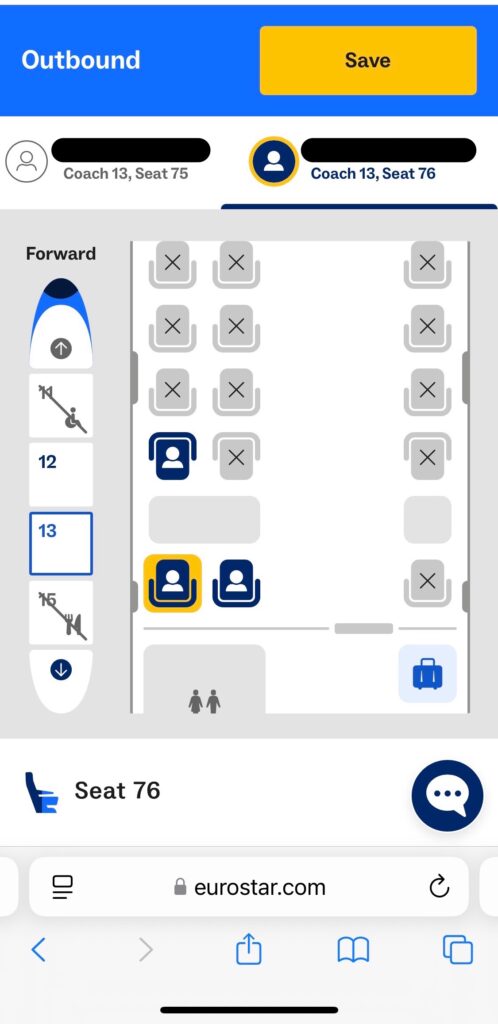

まさか満席になるとは思わず、向かい合わせの席を3席予約しましたが、旅行前に確認すると満席に。
その結果、知らない人と相席になってしまいました。。。
意外と混んでることが多いようなので、購入はお早めに!
まとめ
今回の記事では、ユーロスターの公式HPからチケットを予約する方法をご紹介しました。
座席指定がチケット購入後にしかできない点など、若干クセがありますが旅行前にチケットを購入しておけば、当日は安心です。
公式サイトからの購入にあたり、当ページが参考になれば幸いです!
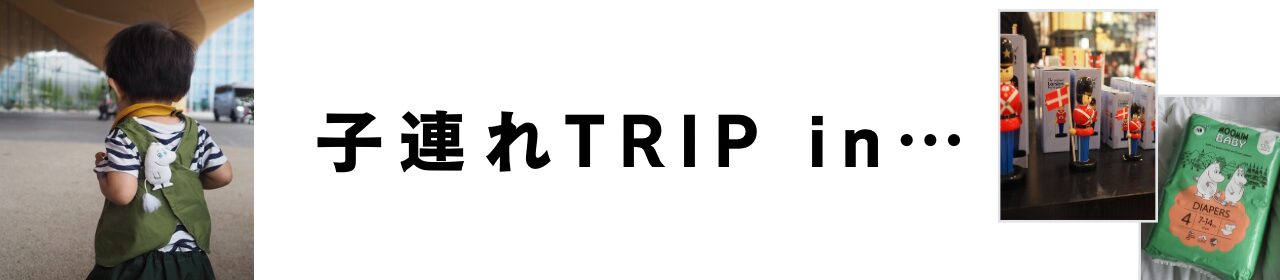



コメント